使用过演示文稿的朋友们都知道,常常会在幻灯片的内容上使用超链接可以快速翻到需要的那一页幻灯片。下面小编就来告诉大家如何在WPS演示中使用超链接的命令,一起来看看吧。新建默认模板wps演示文稿,内容版式为空白版式。单击在线素材中的目录项,单击目录选项卡,选中其中一种目录,右击选择快捷菜单中的“插入&rd......
WPS word怎么在图片旁边加文字
WPS教程
2021-10-07 09:28:27
在Word文档里,为了不觉得一张图片显的单调都会加一些文字,所以,在Word怎么在图片旁边加文字呢?
第一:点击上方【工具栏】,找到点击【插入】,点击文本框,下拉列表,点击【横向】:
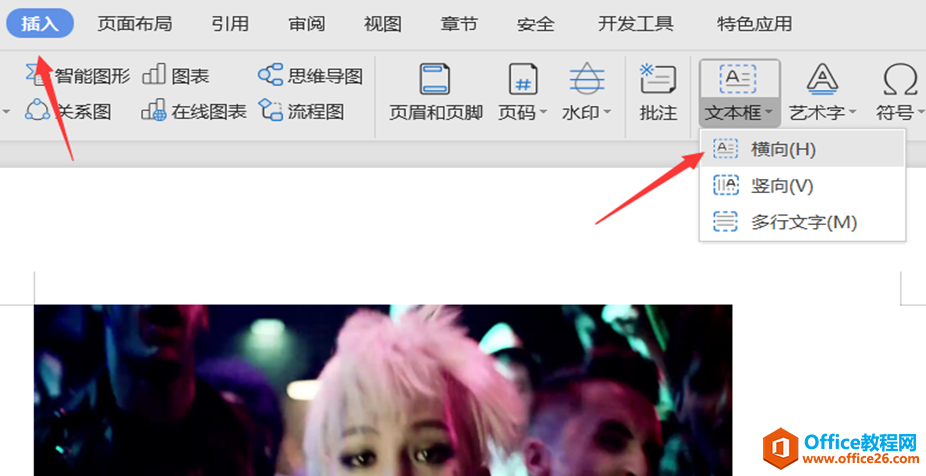
第二:点击【文本框】,在文本框里输入自己想要的文字,调整好文字的大小,拖动【文本框】找到合适的位置:
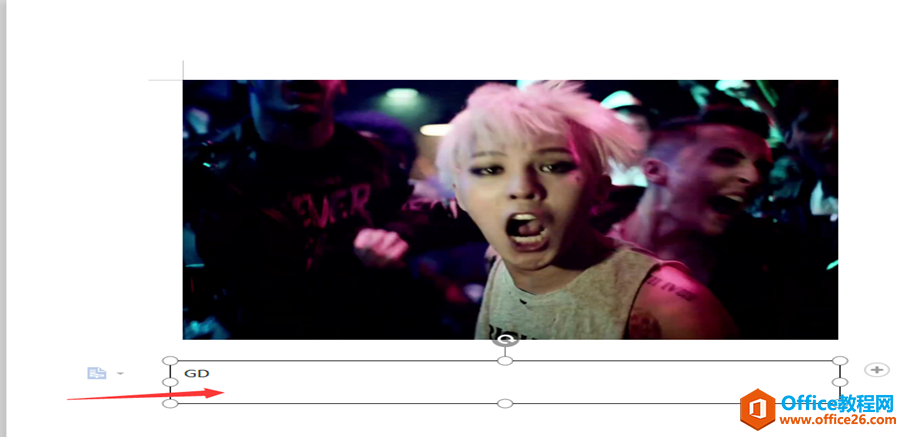
第三:把文本框的边框隐藏,点击文本框的边框,然后点击【设置对象格式】:
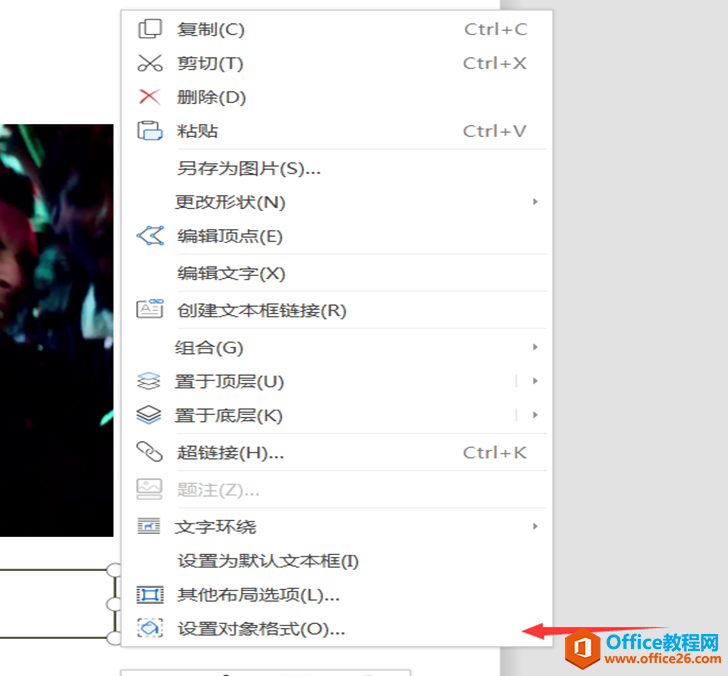
第四:切换到填充与轮廓标签。选择点击【选择-颜色】,选择点击【无颜色】,然后点击【线条颜色】,选择【无颜色】:
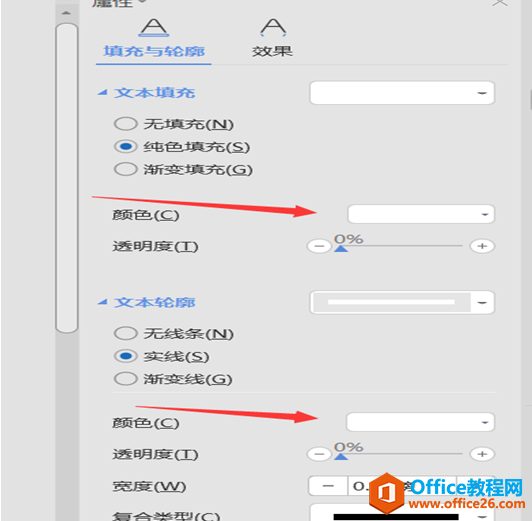
第五:保存已经做好的文件。
相关文章





